Los productos Apple siempre han tenido una hermosa interfaz de usuario. Independientemente del producto de Apple que utilice, un iPhone, una Mac, un iPad, el Apple Watch o el AppleTV, siempre encontrará una interfaz magnífica.
El AppleTV tiene excelentes protectores de pantalla. Son videos cortos en alta definición que se reproducen en la pantalla con información sobre dónde fueron filmados / grabados. Si te gustan estos protectores de pantalla, puedes usarlos en tu Mac con la ayuda de una aplicación de terceros llamada Aerials.
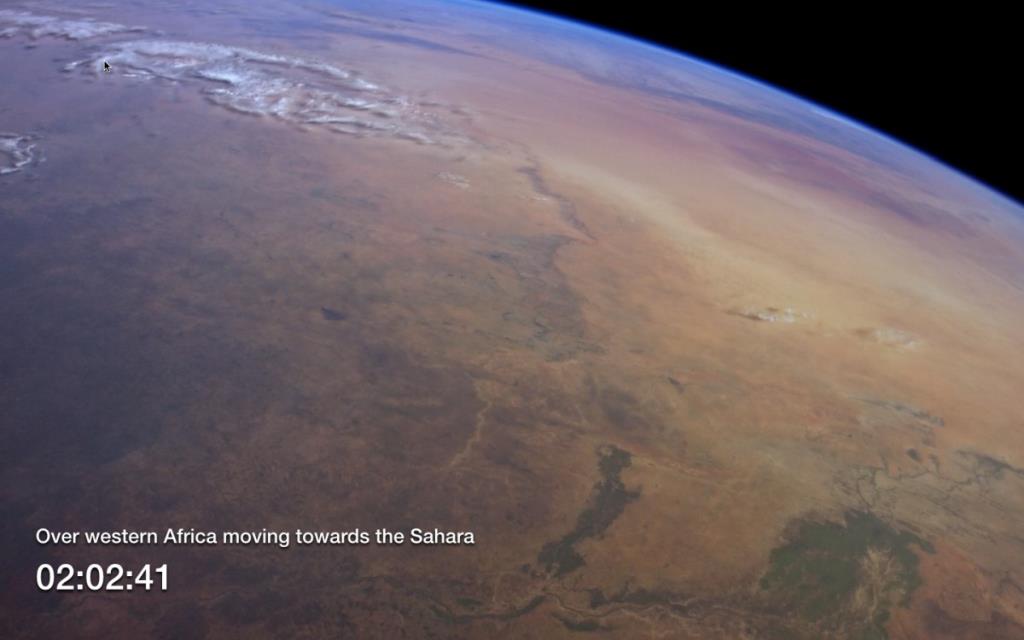
Protector de pantalla de AppleTV en macOS
Para utilizar protectores de pantalla de AppleTV en macOS, debe instalar Aerials. Siga estos pasos para instalar la aplicación.
- Asegúrese de que la aplicación Preferencias del sistema no esté abierta.
- Descarga Aerials de Github.
- Extraiga el archivo comprimido (se extraerá automáticamente si descargó el archivo en Safari).
- Haz doble clic en el archivo extraído.
- Se abrirá la aplicación Preferencias del sistema y le preguntará cómo desea instalar el protector de pantalla: usuario único o todos los usuarios . Elija la opción que más le convenga y se instalará la aplicación.
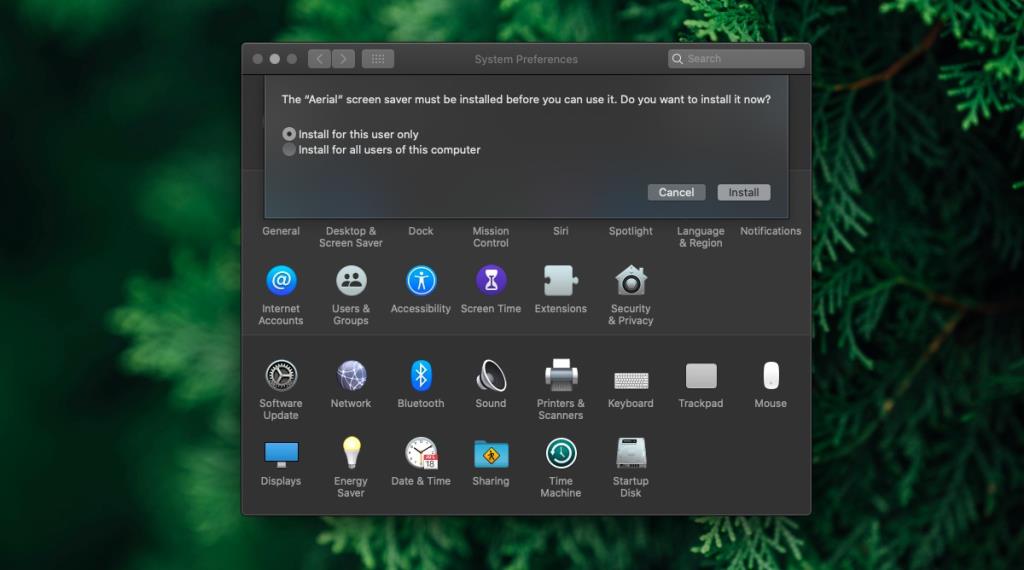
Configurar el protector de pantalla de AppleTV en macOS
Ahora necesita configurar el protector de pantalla. No es complicado pero como los videos son de gran tamaño, puedes elegir cuáles descargar en 4K y cuáles deshabilitar. También puede personalizar la información que se muestra en el protector de pantalla.
- Abra Preferencias del sistema.
- Seleccione Escritorio y protector de pantalla.
- Seleccione el protector de pantalla 'Antenas'.
- Haga clic en 'Opciones de protector de pantalla'.
- En el panel de opciones, vaya a la pestaña Videos.
- Haga clic en el botón más junto a una imagen para descargarla en 4K.
- Desmarque una imagen / video y no se mostrará en el protector de pantalla.
- Vaya a la pestaña Pantallas y seleccione en qué pantallas debe aparecer el protector de pantalla. Puede aparecer en múltiples o todas las pantallas.
- En la pestaña Información, agregue un mensaje , un reloj, la fecha, la ubicación, la información de la batería, el clima, una cuenta regresiva o un temporizador al protector de pantalla.
- Puede configurar videos de salvapantallas para el día y la noche desde la pestaña Hora.
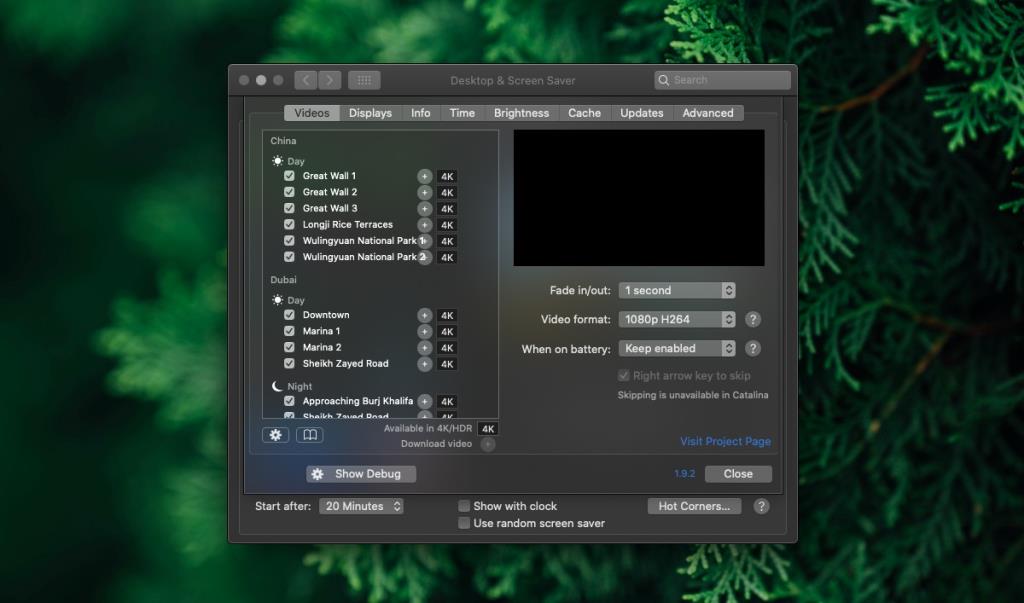
Establecer video personalizado
Si tiene un video personalizado que le gustaría usar como protector de pantalla, puede configurarlo usando Antena.
- Abra Preferencias del sistema.
- Vaya a Escritorio y protector de pantalla.
- Seleccione Antenas.
- Haga clic en 'Opciones de protector de pantalla'.
- En la pestaña Videos , haga clic en el botón de rueda dentada en la parte inferior de la columna izquierda.
- Seleccione 'Video personalizado'.
- Seleccione el video que desea usar.
Conclusión
Aerials hace un excelente trabajo al llevar los protectores de pantalla de AppleTV a macOS. Es una pena que Apple no facilite a los usuarios el acceso a fondos de pantalla y protectores de pantalla multiplataforma. Descubrirá que Aerials es liviano y mucho más personalizable que la mayoría de las aplicaciones de salvapantallas.

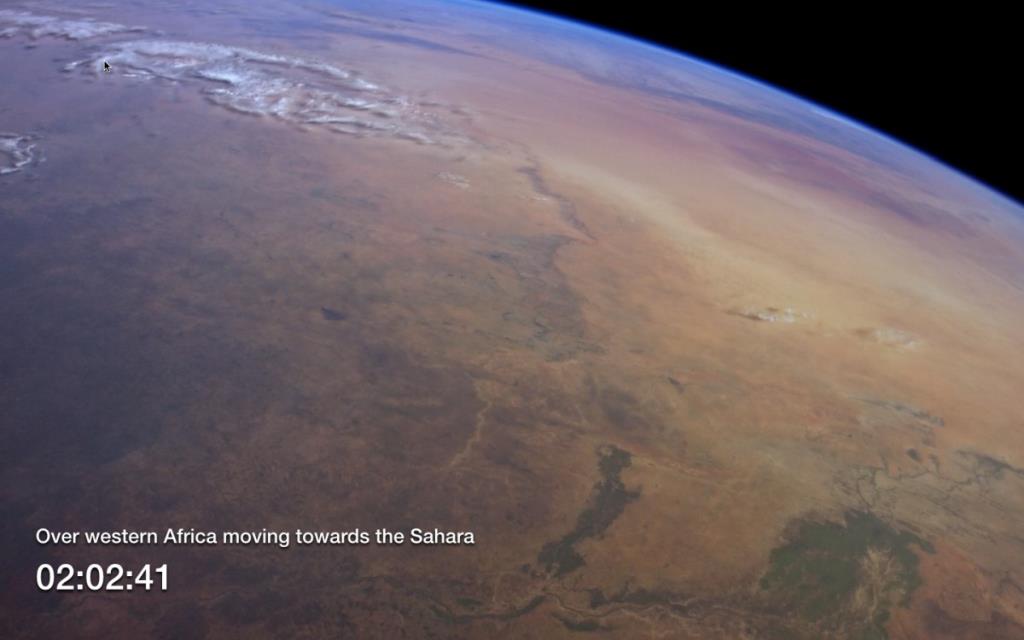
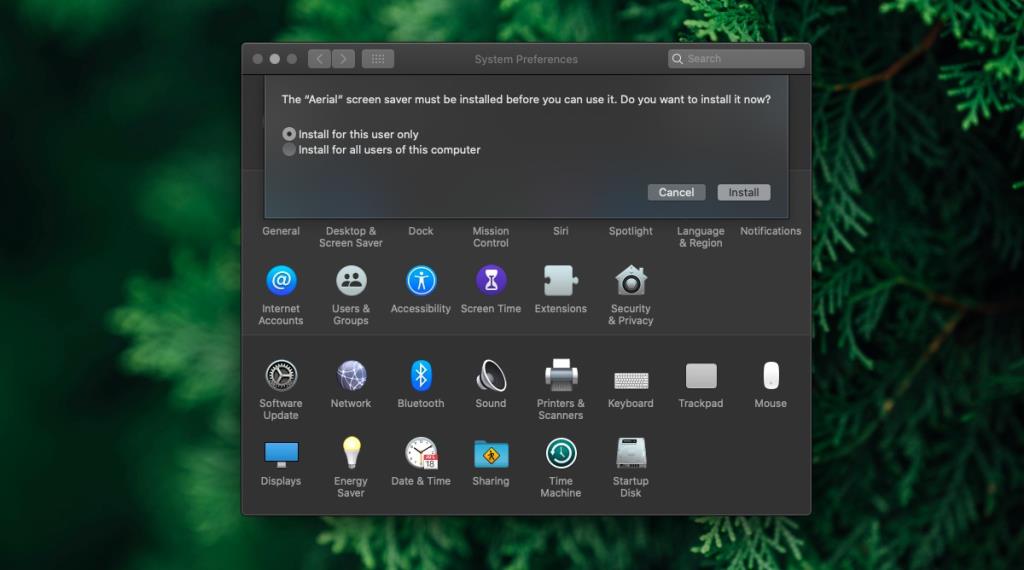
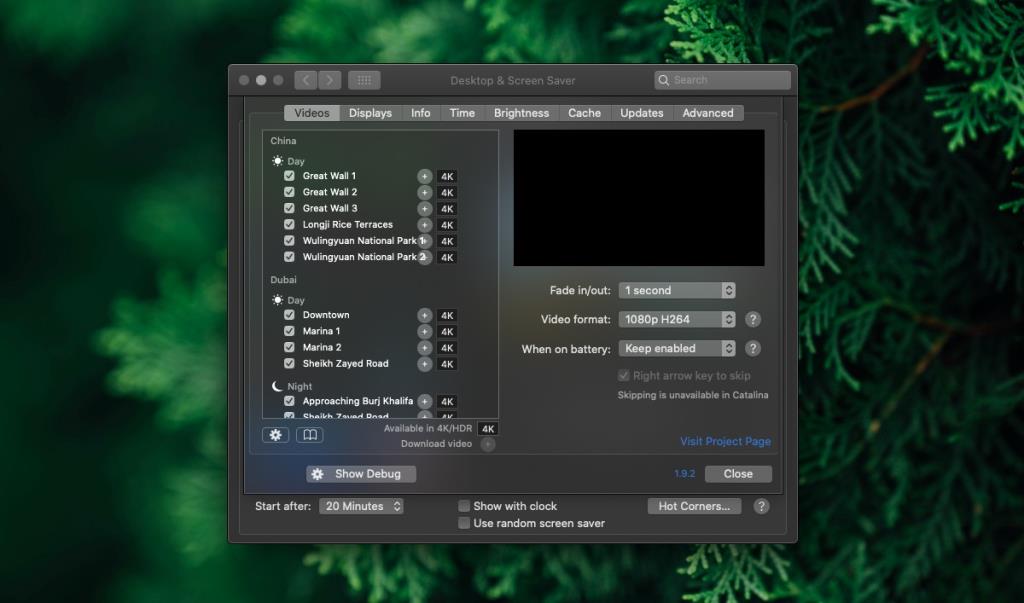


![Sincroniza música con Android, Windows Phone y Blackberry [Mac] Sincroniza música con Android, Windows Phone y Blackberry [Mac]](https://tips.webtech360.com/resources8/r252/image-6436-0829093741956.jpg)
![Memory Diag y Battery Diag son dos aplicaciones sencillas de monitorización del sistema [Mac] Memory Diag y Battery Diag son dos aplicaciones sencillas de monitorización del sistema [Mac]](https://tips.webtech360.com/resources8/r252/image-6209-0829094630183.png)
